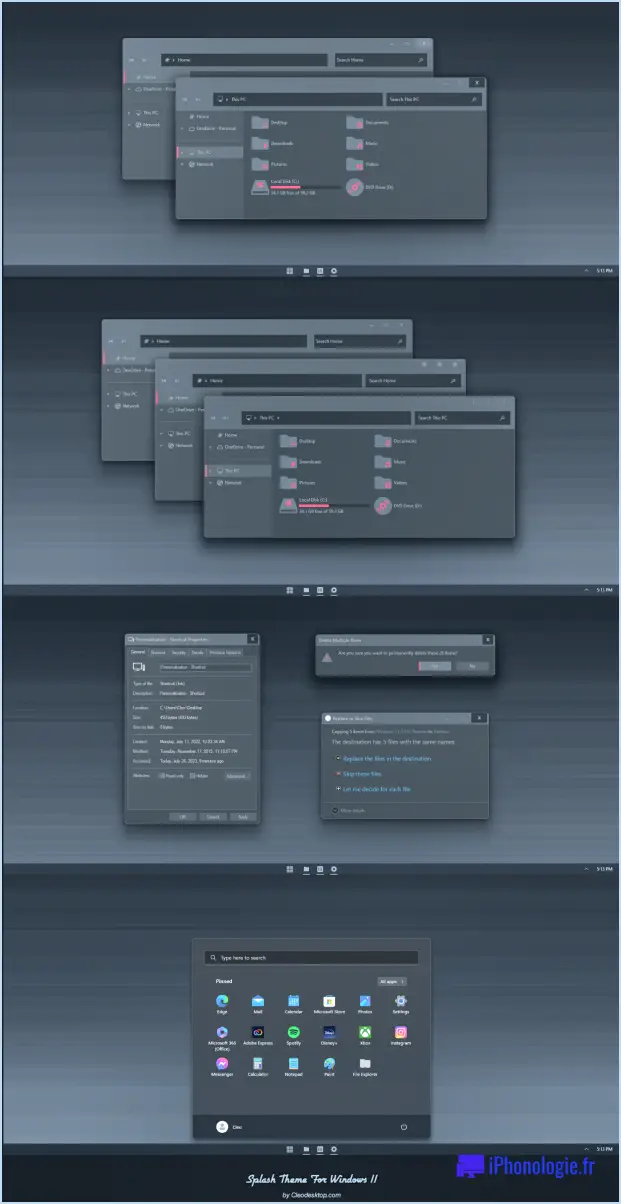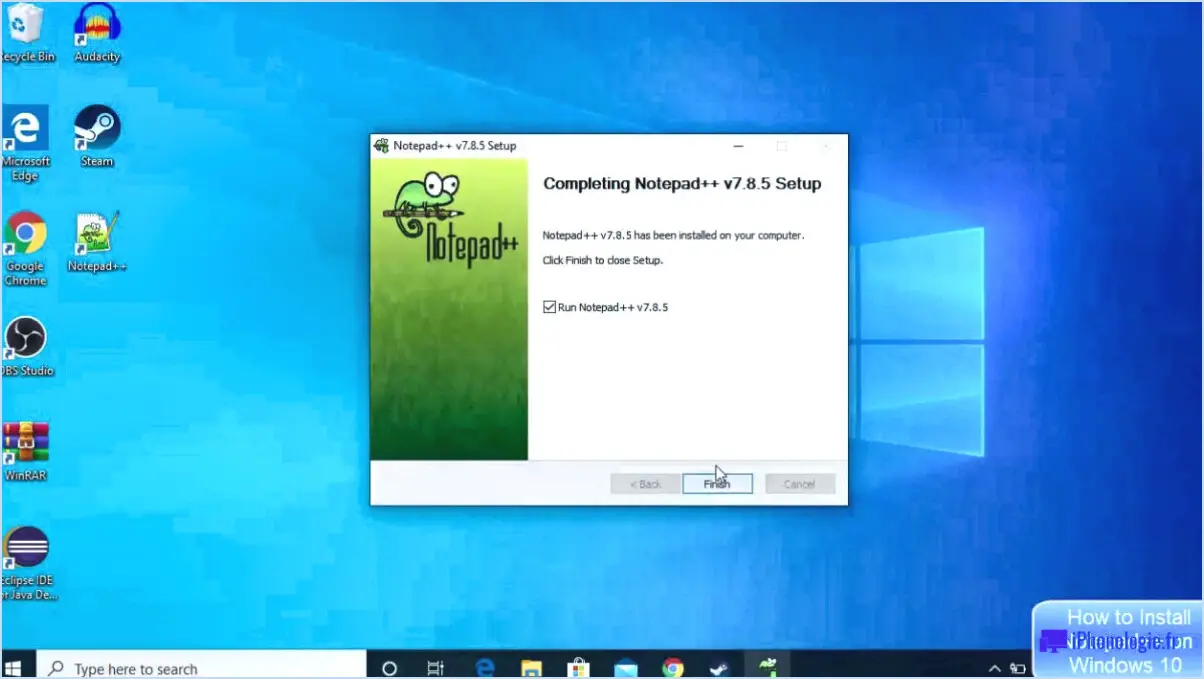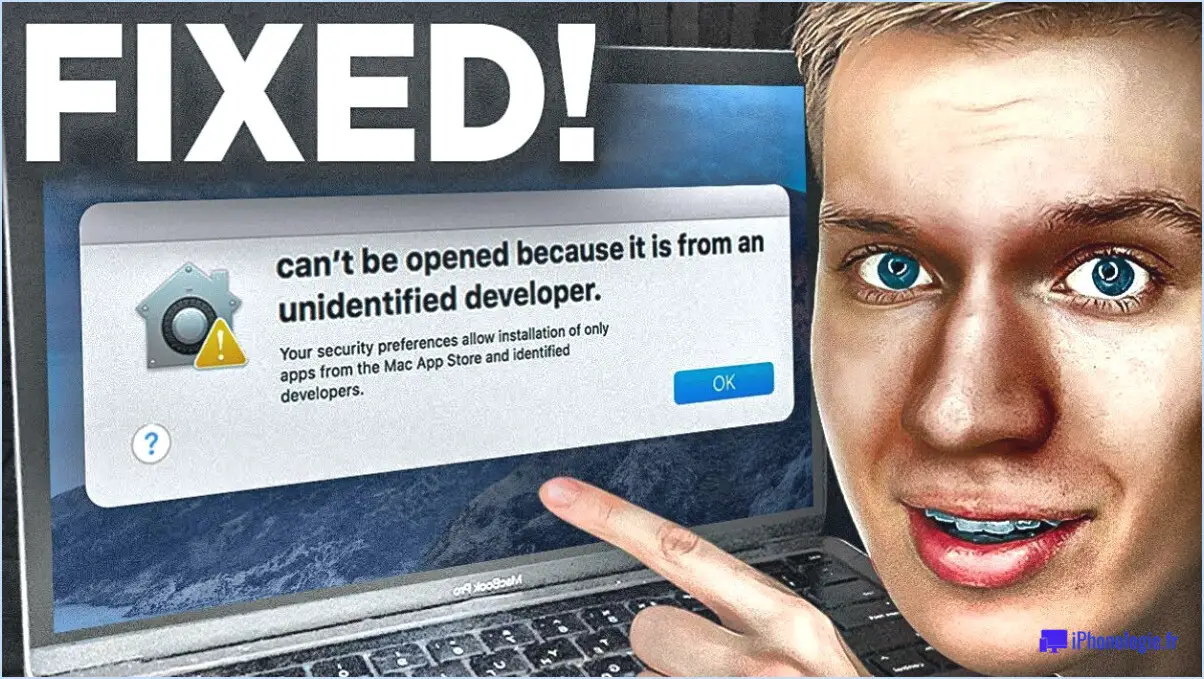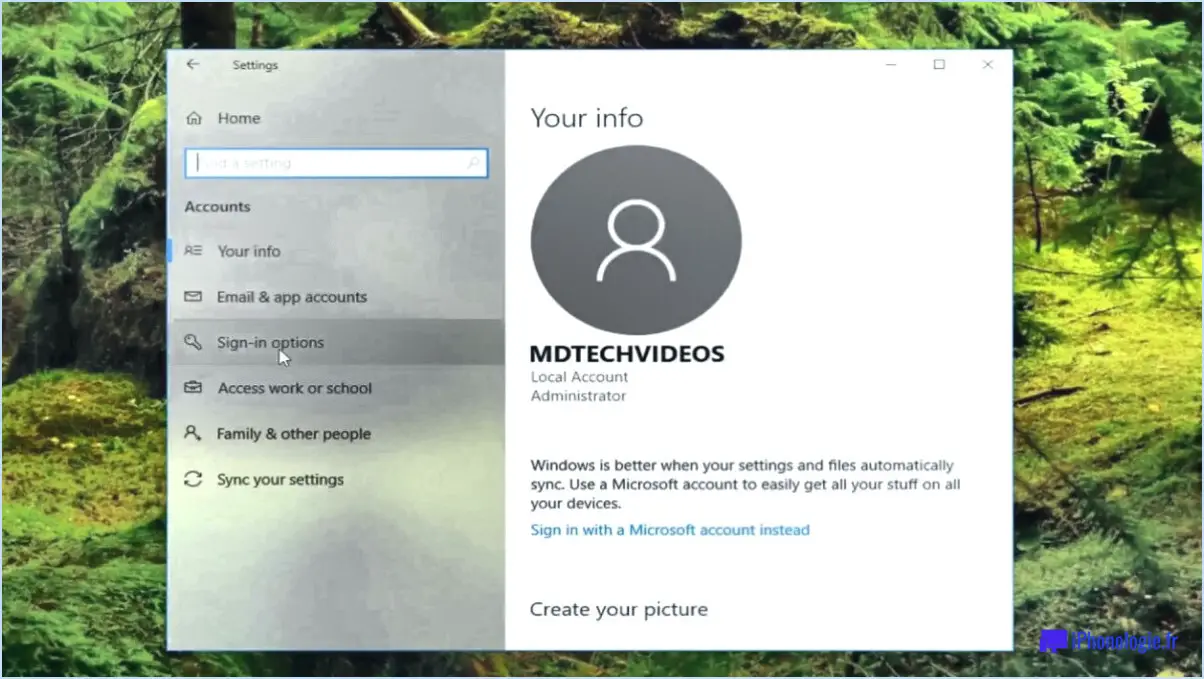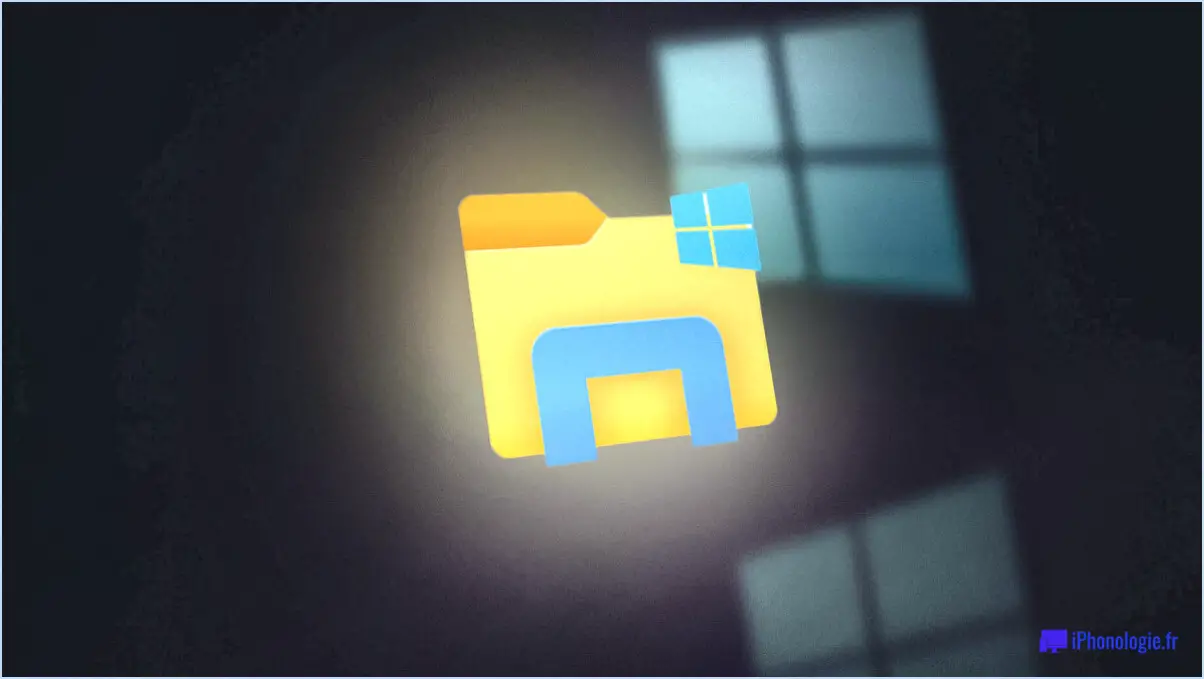Windows 10 : Impossible de modifier les paramètres de la souris?
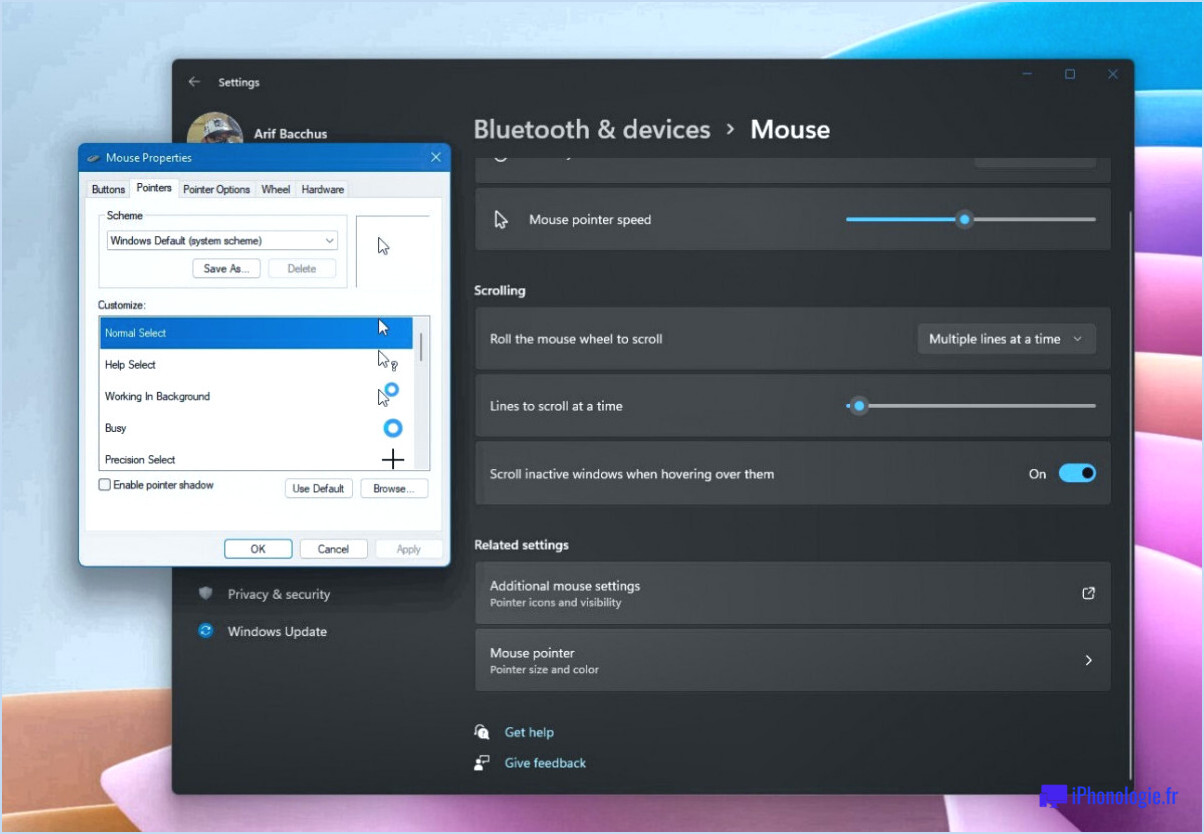
Si vous rencontrez des difficultés pour modifier les paramètres de la souris sous Windows 10, voici quelques étapes pour résoudre le problème :
- Vérifiez la connexion matérielle: Assurez-vous que votre souris est correctement installée et configurée. Pour les souris USB, vérifiez que le port est bien branché et fonctionnel. Dans le cas des souris sans fil, assurez-vous que la connexion est forte et stable.
- Régler les paramètres de la souris: Pour modifier les paramètres de la souris sur votre ordinateur, accédez au panneau de configuration. Pour ce faire, cliquez sur le bouton "Démarrer" et tapez "Panneau de configuration". Une fois que vous y êtes, localisez et cliquez sur l'option "Souris".
- Vitesse et sensibilité du pointeur: Dans la fenêtre Propriétés de la souris, naviguez jusqu'à l'onglet "Options du pointeur". Vous pouvez y régler la vitesse du pointeur selon vos préférences. Si vous trouvez que le curseur est trop lent ou trop rapide, modifiez ce paramètre en conséquence. En outre, vous pouvez régler avec précision la sensibilité du pointeur.
- Configuration des boutons: Si vous souhaitez modifier les fonctions des boutons de votre souris, rendez-vous dans l'onglet "Boutons" de la fenêtre Propriétés de la souris. Vous pouvez intervertir les boutons primaire et secondaire de la souris, ce qui est utile pour les gauchers.
- Comportement de la molette: Pour les modifications relatives à la roulette de la souris, passez à l'onglet "Roue". Ici, vous pouvez déterminer le nombre de lignes que la roulette de la souris fait défiler à chaque mouvement. Ajustez cette valeur en fonction de vos préférences en matière de défilement.
- Options du pointeur: Dans la même fenêtre, cliquez sur l'onglet "Options du pointeur" pour dévoiler d'autres paramètres. Cette section comprend des options telles que l'affichage des traînées du pointeur et l'amélioration de la précision du pointeur. Personnalisez ces paramètres en fonction de vos besoins personnels.
- Onglet Matériel: Si votre souris est livrée avec des pilotes spécifiques, il se peut qu'un onglet "Matériel" apparaisse dans la fenêtre Propriétés de la souris. Cet onglet peut contenir des paramètres avancés et des options de personnalisation susceptibles de résoudre d'éventuels problèmes.
- Mises à jour des pilotes: Des pilotes de souris obsolètes ou incompatibles peuvent entraîner des problèmes lors de la modification des paramètres. Assurez-vous que les pilotes de votre souris sont à jour en visitant le site web du fabricant ou en utilisant Windows Update.
- Redémarrez votre ordinateur: Parfois, un simple redémarrage peut résoudre des problèmes mineurs dans le système. Après avoir effectué des ajustements, redémarrez votre ordinateur pour voir si les changements prennent effet.
N'oubliez pas que les étapes décrites ci-dessus sont des directives générales. Les étapes précises peuvent différer légèrement en fonction du modèle de votre souris et de la version de Windows 10. Si vous continuez à rencontrer des problèmes, envisagez de contacter l'assistance du fabricant de votre souris ou de demander de l'aide sur les forums d'assistance Windows.
Pourquoi ne puis-je pas modifier les paramètres de ma souris?
L'impossibilité de modifier les paramètres de votre souris peut provenir de différents facteurs, le principal étant l'absence de logiciel approprié. L'installation du logiciel nécessaire est cruciale pour modifier efficacement les paramètres de la souris. Veillez à suivre les étapes suivantes :
- Installation du logiciel : Vérifiez que vous disposez du logiciel approprié pour votre modèle de souris. Les fabricants fournissent souvent des logiciels pour la personnalisation.
- Compatibilité : Vérifiez que votre système d'exploitation est compatible avec le logiciel. Les systèmes obsolètes ou incompatibles peuvent entraver les changements.
- Accès administrateur : Certains paramètres peuvent nécessiter des privilèges administratifs. Assurez-vous d'être connecté en tant qu'administrateur.
- Problèmes de pilote : Des pilotes de souris obsolètes ou corrompus peuvent entraver les changements. La mise à jour ou la réinstallation des pilotes peut résoudre ce problème.
- Dysfonctionnement du matériel : Une souris défectueuse peut limiter votre capacité à modifier les paramètres. Essayez d'utiliser la souris sur un autre système pour écarter tout problème matériel.
La prise en compte de ces aspects devrait vous permettre de surmonter les difficultés rencontrées lorsque vous essayez d'ajuster les paramètres de votre souris.
Comment déverrouiller ma souris sous Windows 10?
Le déverrouillage de votre souris sous Windows 10 est un processus simple. Voici comment procéder :
- Méthode du clic droit : Cliquez simplement avec le bouton droit de la souris n'importe où sur votre écran et sélectionnez "Déverrouiller".
- Approche par le panneau de configuration :
a. Ouvrez le panneau de configuration.
b. Cliquez sur l'option "Souris".
c. Recherchez le bouton "Déverrouiller" et cliquez dessus.
Les deux méthodes libèrent le curseur de la souris et vous permettent de reprendre une navigation normale. Choisissez la méthode qui vous convient le mieux. Gardez à l'esprit que si votre souris était bloquée en raison d'une application ou d'une fonction spécifique, la résolution de ce problème peut empêcher qu'elle ne se bloque à nouveau.
Comment activer la souris à un clic dans Windows 10?
Pour activer la souris à un clic dans Windows 10, accédez à la fenêtre Paramètres . À l'intérieur de l'application, naviguez vers Appareils & Imprimantes. A l'intérieur du Souris & Clavier sélectionnez Souris en un clic dans le menu des options. Choisissez votre réglage préféré dans le menu déroulant, puis confirmez en cliquant sur OK.
Comment modifier les paramètres de la souris sur mon clavier?
Pour modifier les paramètres de la souris à l'aide de votre clavier, procédez comme suit :
- Cliquez avec le bouton droit de la souris et choisissez "Propriétés".
- Dans l'onglet "Paramètres", réglez la vitesse du pointeur, la vitesse de défilement et la vitesse du double-clic.
- Maintenez la touche Windows enfoncée et appuyez sur la flèche gauche/droite pour modifier la position du curseur.
- Appuyez sur F8 pour accéder à la fenêtre "Paramètres avancés de la souris".
Personnalisez votre expérience de la souris sans effort.
Qu'est-ce qui ne va pas avec le curseur de ma souris?
Si votre curseur de la souris ne fonctionne pas comme prévu, envisagez les possibilités suivantes :
- Mauvaise connexion: Assurez-vous que votre souris est branchée correctement.
- Interférence du signal: Vérifiez qu'il n'y a pas d'objets susceptibles d'être bloquer le signal.
- Problèmes liés aux ordinateurs portables: Si vous utilisez un ordinateur portable, confirmez la charge complète de la batterie et l'existence d'une du cordon d'alimentation.
Comment activer ma souris?
Pour activer votre souris, suivez les étapes suivantes :
- Localisez le bouton de la souris : Trouvez le bouton principal de votre souris. Il s'agit généralement du bouton gauche, mais certaines souris le placent sur le côté droit.
- Appuyez sur le bouton : Appuyez doucement sur le bouton principal pour activer la souris. Cette action réveillera la souris et la rendra réactive.
- Vérifier le mouvement : Après avoir appuyé sur le bouton, déplacez la souris sur une surface plane. Vous devriez voir le curseur se déplacer sur l'écran de votre ordinateur.
N'oubliez pas que le bouton principal est la clé de l'activation de votre souris. Appuyez simplement sur ce bouton et commencez à utiliser votre souris pour naviguer et interagir avec votre ordinateur. Joyeux clics !
Pourquoi ma souris et mon clavier ne répondent-ils pas?
Il est possible que votre souris et votre clavier ne répondent pas pour plusieurs raisons. Le principal coupable est souvent une câble déconnecté ou défectueux entre votre ordinateur et les périphériques. Assurez-vous que votre souris externe est correctement branchée sur le port approprié et que le câble est bien fixé. De même, pour votre clavier vérifiez qu'il est connecté au port approprié et que le câble est correctement fixé.